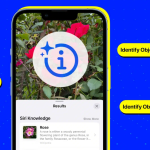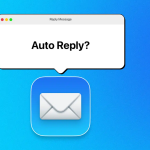Δεν αρέσει σε όλους να κρατούν το πληκτρολόγιό τους σε σίγαση όταν πληκτρολογούν. Για κάποιους, είναι ο ήχος του πληκτρολογίου που τους παρακινεί να συνομιλήσουν. Για άλλους, είναι το μυρμήγκιασμα που προέρχεται από τη δόνηση του πληκτρολογίου του iPhone τους.
Ενώ έπρεπε να βασίζεστε σε εφαρμογές πληκτρολογίου τρίτων για να λαμβάνετε δόνηση κατά την πληκτρολόγηση όλο αυτό το διάστημα, με το iOS 16, η Apple έχει προσθέσει υποστήριξη απτικών και για το ενσωματωμένο πληκτρολόγιο iPhone.
Θα σας δείξω πώς μπορείτε να ενεργοποιήσετε τα απτικά πληκτρολόγια στο iPhone.
Τι είναι η απτική ανάδραση στο iPhone;
Η απτική ανάδραση είναι αυτή η ταχεία αίσθηση δόνησης που εμφανίζεται κάθε φορά που αλληλεπιδράτε με την οθόνη του iPhone σας ή όταν υπάρχει μια αλλαγή στη συσκευή σας. Το iPhone σας μπορεί να παρέχει απτική ανάδραση όταν συνδέετε έναν φορτιστή, λαμβάνετε μια κλήση ή λαμβάνετε μια ειδοποίηση. Σύρετε μέσα από ένα πεδίο επιλογής, όπως ένα εργαλείο επιλογής ημερομηνίας; Συνήθως θα νιώσετε την απτική επίδραση της απτικής ανάδρασης.
Ορισμένες εγγενείς εφαρμογές μπορούν να προσαρμοστούν στην απτική ανάδραση του iPhone. Αυτό όμως εξαρτάται από τον σκοπό τους. Αν και δεν θα μπορείτε να δοκιμάσετε δόνηση για το πληκτρολόγιο, μετά την ενημέρωση του iOS 16, η Apple επέτρεψε στους χρήστες να το ενεργοποιήσουν.
Σημείωση: Η απτική ανάδραση είναι διαθέσιμη μόνο σε iPhone 7, iPhone 7 Plus και νεότερη έκδοση. Εάν χρησιμοποιείτε μια συσκευή που ξεκίνησε πριν από αυτούς, αυτή η λειτουργία δεν θα λειτουργεί στο iPhone σας.
Πώς να κάνετε το πληκτρολόγιο του iPhone σας να δονείται
Μόλις το iPhone σας ενημερωθεί σε iOS 16 ή νεότερη έκδοση, ακολουθήστε τα παρακάτω βήματα.
Μεταβείτε στις Ρυθμίσεις.
Πατήστε Ήχοι & Απτικά.
Επιλέξτε Σχόλια πληκτρολογίου.
Εδώ, επιλέξτε Haptic.
Αυτό είναι! Τώρα μπορείτε να απολαύσετε μια πολύ καλύτερη εμπειρία πληκτρολόγησης με το προεπιλεγμένο πληκτρολόγιο iPhone και δεν χρειάζεται να χρησιμοποιήσετε εφαρμογές πληκτρολογίου τρίτων.
Εάν θέλετε να το απενεργοποιήσετε, ακολουθήστε τα ίδια βήματα και απενεργοποιήστε το Haptics στην ενότητα “Σχόλια πληκτρολογίου”.
Πώς να κάνετε το πληκτρολόγιό σας να δονείται στο iPhone
Δεν έχει κάθε iPhone την τύχη να λάβει την ενημέρωση iOS 16. Έτσι, εάν διαθέτετε μια σειρά iPhone 7 ή οτιδήποτε παλαιότερο, δεν θα λάβετε τη νέα ενημέρωση iOS μαζί με τις υποσχεμένες λειτουργίες. Τι πρέπει να κάνετε λοιπόν για να αποκτήσετε απτικά πληκτρολογίου σε iPhone 15 που εκτελούν iPhone;
Μπορείτε να εξετάσετε τυχόν δημοφιλείς εφαρμογές πληκτρολογίου, όπως τα πληκτρολόγια Gboard ή Swift. Θα εξηγήσω πώς να εγκαταστήσετε και να ενεργοποιήσετε τα απτικά στο Gboard εδώ. Τα βήματα είναι ως επί το πλείστον παρόμοια με άλλες εφαρμογές πληκτρολογίου.
Λήψη και ρύθμιση του Gboard στο iPhone
Πρώτα, εγκαταστήστε το Gboard από το App Store. Τότε:
Ανοίξτε τις Ρυθμίσεις του iPhone σας → Γενικά → Πληκτρολόγιο → Πληκτρολόγια.
Πατήστε Προσθήκη νέου πληκτρολογίου.
Επιλέξτε Gboard.
Τώρα θα επιστρέψετε στο προηγούμενο μενού.
Στη συνέχεια, πατήστε Gboard.
Ενεργοποιήστε την επιλογή Να επιτρέπεται η πλήρης πρόσβαση.
Πατήστε Να επιτρέπεται από την προτροπή.
Αυτό είναι για το μέρος της ρύθμισης.
Πώς να ενεργοποιήσετε την απτική ανάδραση στο Gboard
Ανοίξτε την εφαρμογή Gboard στο iPhone σας.
Μεταβείτε στις ρυθμίσεις πληκτρολογίου.
Κάντε κύλιση προς τα κάτω και ενεργοποιήστε την Ενεργοποίηση απτικής ανάδρασης με το πάτημα του πλήκτρου.
Για να απενεργοποιήσετε τη δόνηση πληκτρολογίου: Ακολουθήστε τα παραπάνω βήματα και απενεργοποιήστε την Ενεργοποίηση απτικής ανάδρασης με το πάτημα του πλήκτρου.
Μεταβείτε στο Gboard στο iPhone
Τώρα είναι ώρα να μεταβείτε στο Gboard. Μπορείτε να το κάνετε αυτό μόνο όταν πληκτρολογείτε:
Ανοίξτε ένα πεδίο μηνύματος.
Κάτι σαν την εφαρμογή Μηνύματα ή Σημειώσεις θα κάνει.
Πατήστε παρατεταμένα το σύμβολο web στο κάτω αριστερό μέρος του πληκτρολογίου.
Επιλέξτε Gboard.
Το πληκτρολόγιο του iPhone σας θα δονείται τώρα όταν πληκτρολογείτε!
Η δόνηση του πληκτρολογίου εξακολουθεί να μην λειτουργεί στο iPhone σας;
Το πληκτρολόγιό σας iPhone εξακολουθεί να μην λειτουργεί αφού ακολουθήσετε τα παραπάνω βήματα; Τότε το τηλέφωνό σας είναι πιθανώς αθόρυβο και δεν το ρυθμίσατε να δονείται σε αθόρυβη λειτουργία.
Για να διορθώσετε αυτό το πρόβλημα, βεβαιωθείτε ότι έχετε ρυθμίσει το iPhone σας να δονείται σε αθόρυβη λειτουργία:
Μεταβείτε στις Ρυθμίσεις του iPhone σας → Ήχοι & Απτικά.
Ενεργοποιήστε τη Δόνηση σε Αθόρυβο.
Στο iOS 16, ενεργοποιήστε το Play Haptics σε αθόρυβη λειτουργία.
Το iPhone σας θα δονείται τώρα ακόμα και όταν βρίσκεται σε αθόρυβη λειτουργία.
Πώς μπορώ να αλλάξω την ένταση των κραδασμών στο iPhone μου;
Μπορείτε να αλλάξετε την ένταση δόνησης στο iPhone σας ανά περίπτωση χρήσης μόνο μέσα στην εφαρμογή Ρυθμίσεις. Αν και μπορείτε να αλλάξετε το μοτίβο δόνησης ή την ισχύ για ορισμένες λειτουργίες, δυστυχώς, δεν υπάρχει επιλογή να το κάνετε αυτό για το πληκτρολόγιο.
Αλλά αν θέλετε ποτέ να αλλάξετε την ένταση των κραδασμών στο iPhone σας:
Ανοίξτε τις Ρυθμίσεις → Ήχοι & Απτικά.
Θα δείτε μια λίστα επιλογών στην ενότητα ΗΧΟΙ ΚΑΙ ΣΧΕΔΙΑ ΔΟΝΗΣΗΣ.
Για παράδειγμα, μπορείτε να επιλέξετε Ήχος κειμένου για να αλλάξετε την ένταση της δόνησης για τα ληφθέντα κείμενα:
Στη συνέχεια, πατήστε Δόνηση.
Επιλέξτε την επιλογή σας.